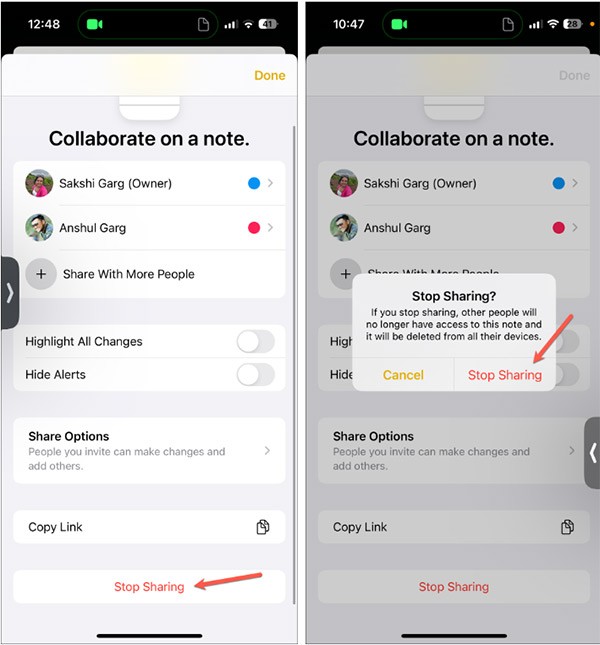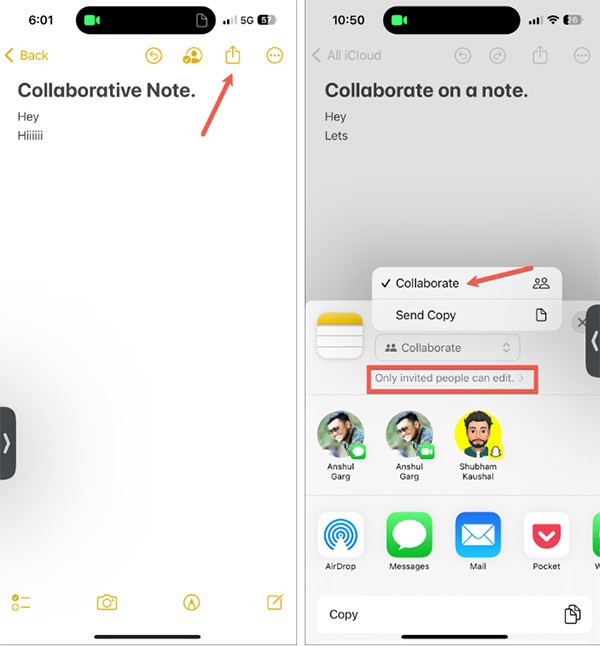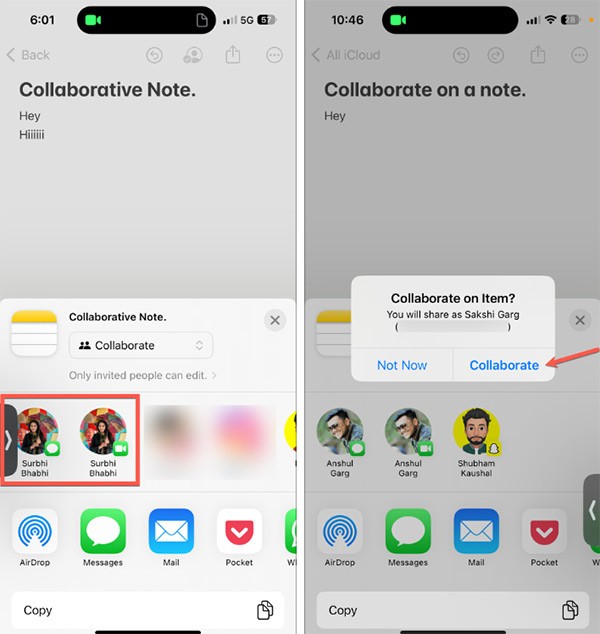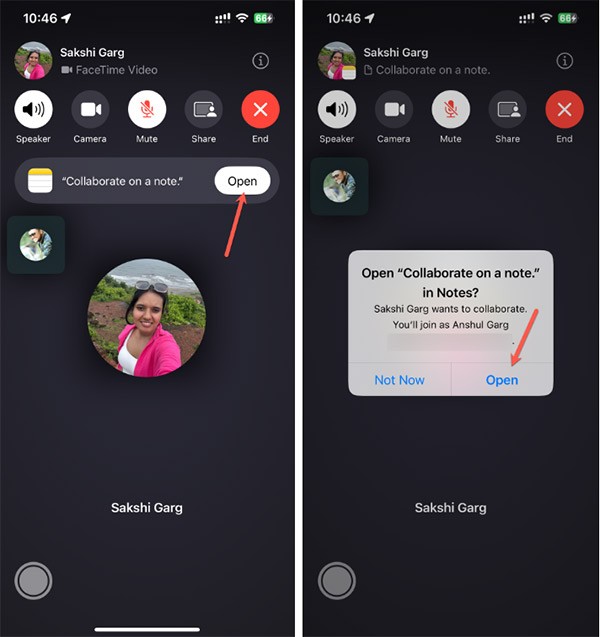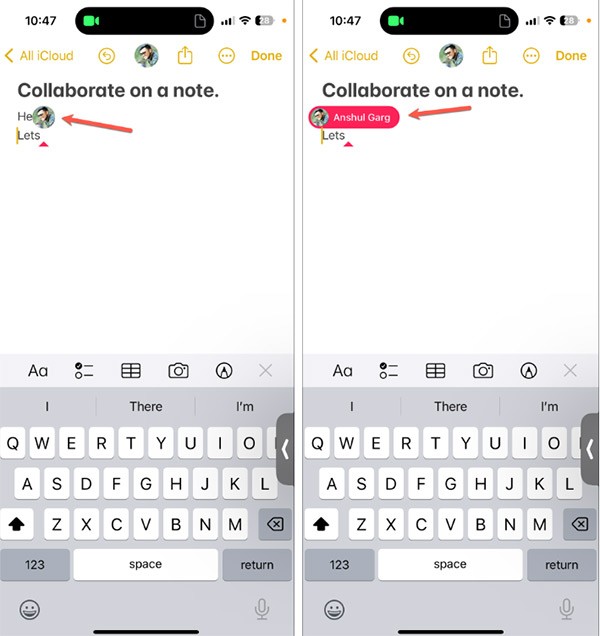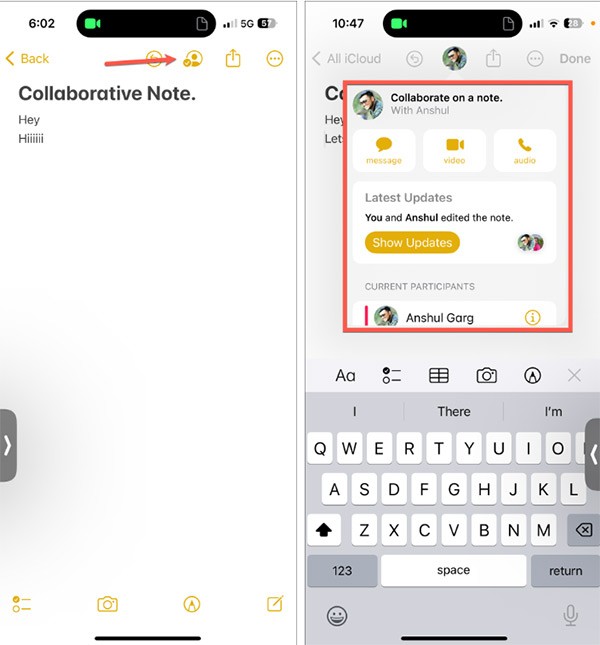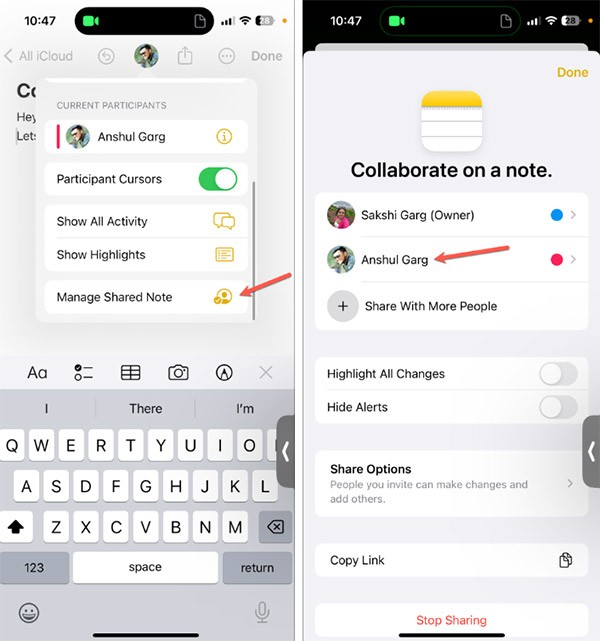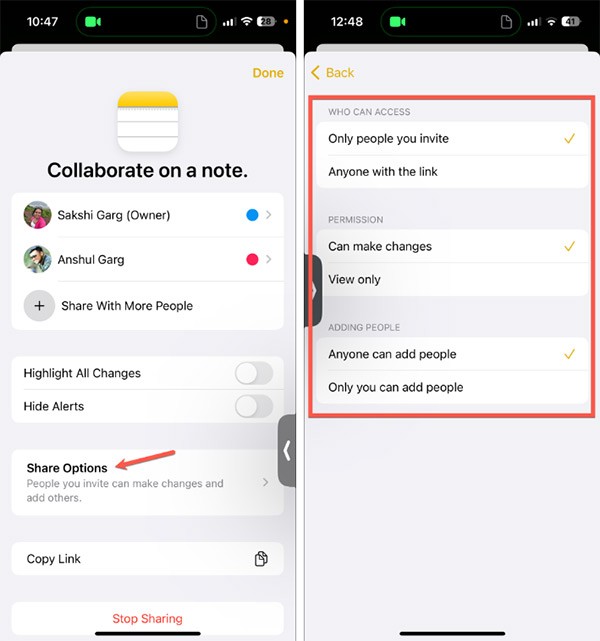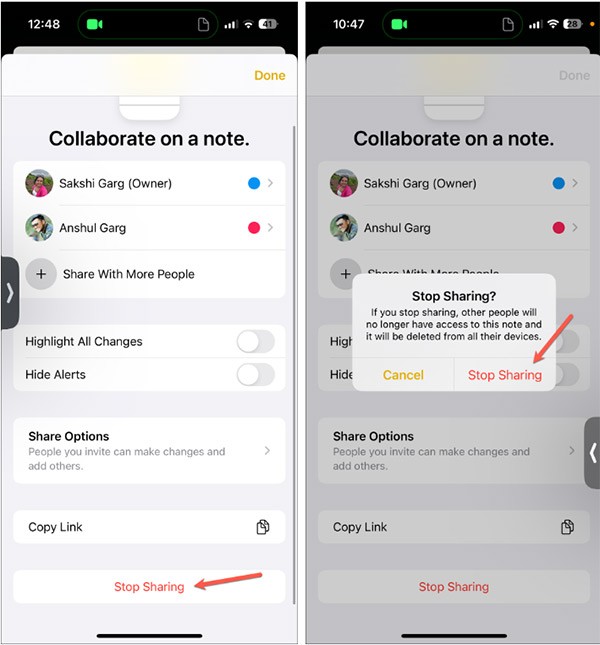O FaceTime iOS 17 tem colaboração em notas para digitar notas em conjunto e rastrear alterações conforme alguém digita. As notas colaborativas no FaceTime são todas gerenciadas em uma interface separada para que você possa facilmente manipular, editar ou interromper notas colaborativas. Veja como colaborar em notas no FaceTime.
Como colaborar em notas no FaceTime
Passo 1:
Prosseguimos para fazer uma chamada FaceTime. Em seguida, clique no ícone Compartilhar para compartilhar a tela. Em seguida, o usuário clica em Nota em Colaborar Juntos . Você também encontrará muitos outros aplicativos de suporte à colaboração.

Passo 2:
Exiba o aplicativo Notas e toque na nota na qual deseja trabalhar . Agora clique em Colaborar para começar a colaborar.

Ou se não for exibido, clique no ícone de compartilhamento na nota e selecione Colaborar para colaborar nesta nota.
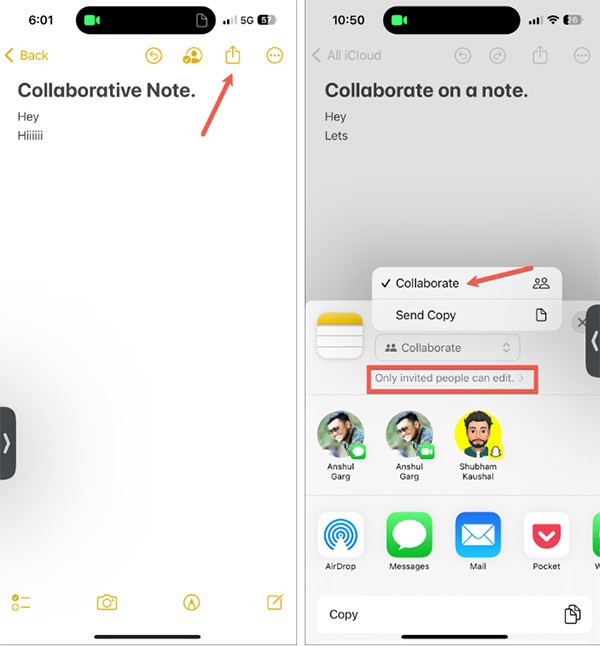
Então você escolhe colaborar via FaceTime para fazer isso.
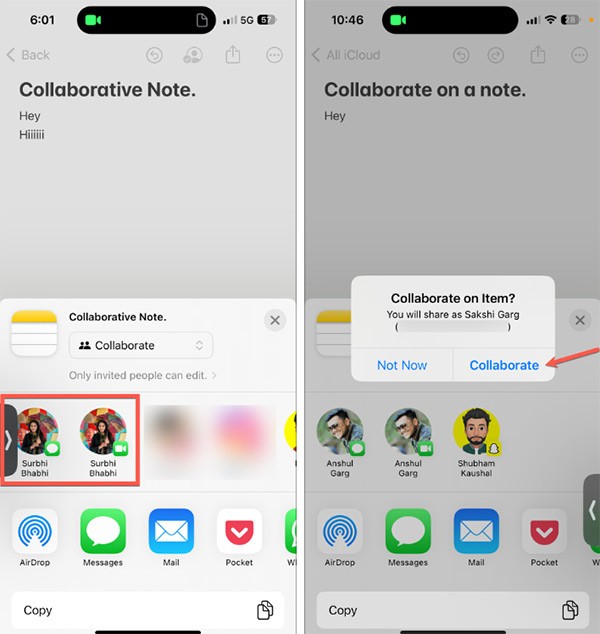
Etapa 3:
A pessoa que receber o convite para colaborar em uma nota do FaceTime receberá uma notificação e precisará tocar em Abrir para abrir a nota e colaborar.
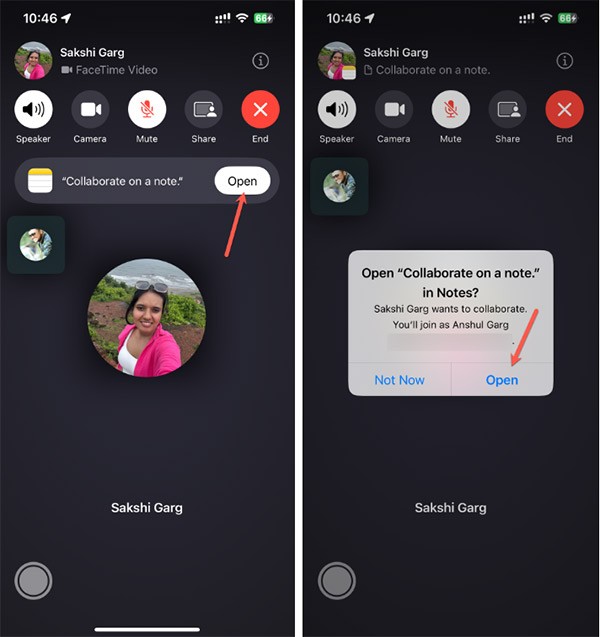
Passo 4:
As notas são exibidas nas telas de ambos os lados e ambas as partes podem ver o que inseriram e o que alteraram.
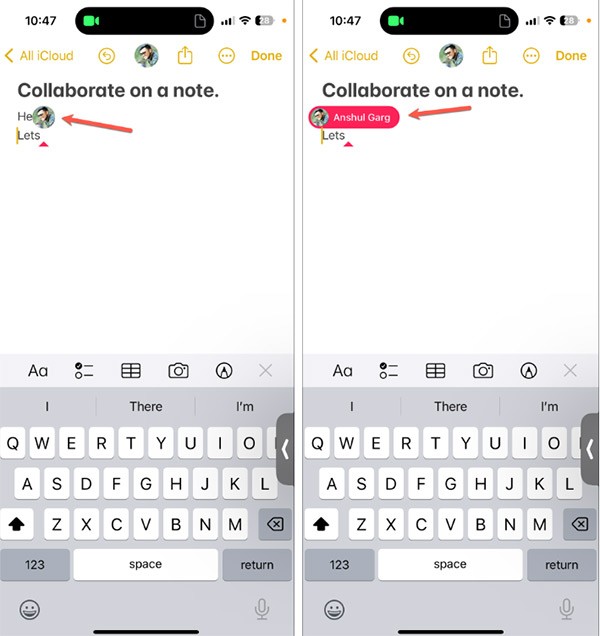
Como gerenciar notas colaborativas no FaceTime
Passo 1:
Na interface de nota colaborativa, clique no ícone de colaboração . Você verá então os participantes e as atualizações da nota.
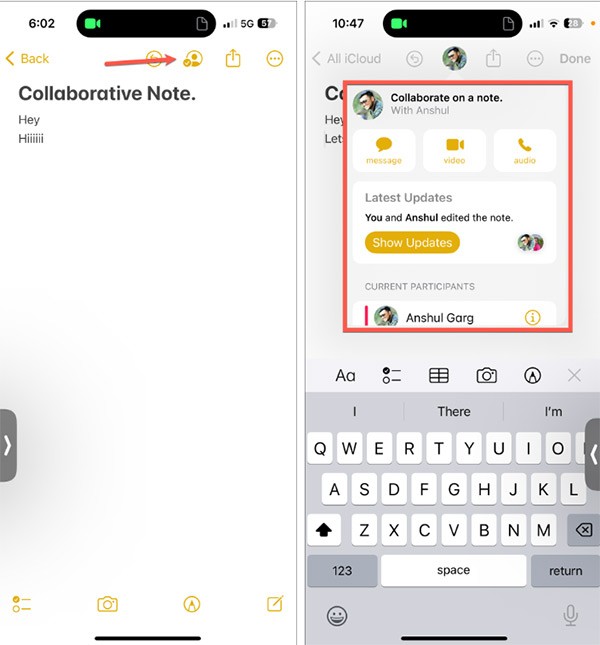
Passo 2:
Role para baixo e toque em Gerenciar nota compartilhada para gerenciar o compartilhamento. Aqui você verá com quem a nota está sendo compartilhada e poderá gerenciar o acesso ou compartilhar esse documento com mais pessoas.
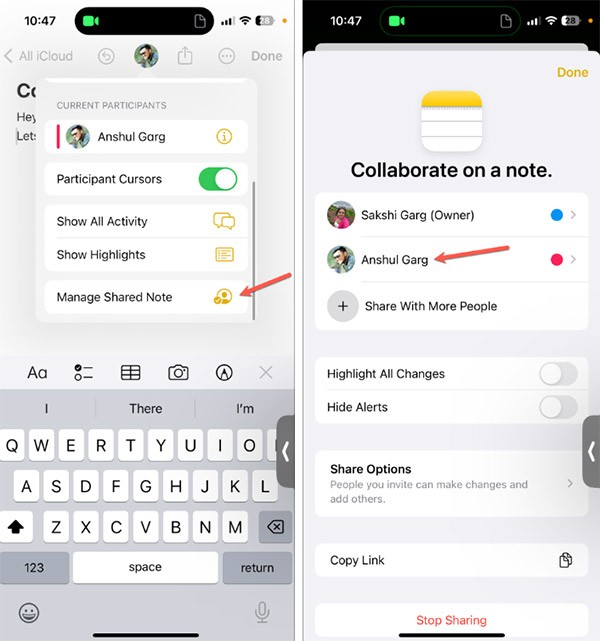
Etapa 3:
Podemos clicar em Opções de compartilhamento para expandir a interface de acesso, compartilhando esta nota colaborativa.
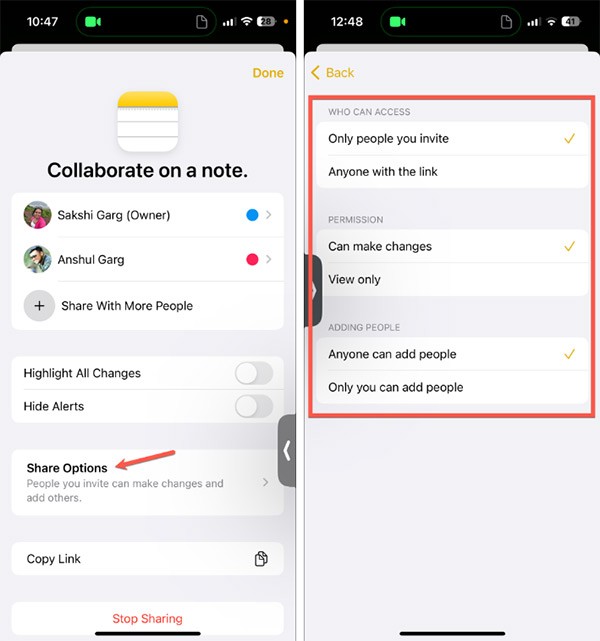
Passo 4:
Para parar de compartilhar esta nota, clique em Parar de compartilhar.